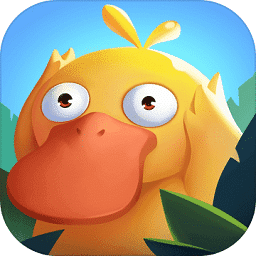trustedinstaller-小编教你怎么修改TrustedInstaller权限?
来源:game773整合
作者:
时间:2024-03-25 21:13
小编:773游戏
我们在使用电脑的时候,需要对一些系统文件/文件夹进行修改,或删除。在修改,或删除时会弹出“你需要TrustedInstaller提供的权限才能修改此文件”。这又要如何去解决呢?下面,小编给大家分享修改TrustedInstaller权限的技巧。
很多用户在清理系统内存的时候发现有些文件无法删除,系统提示需要trustedinstaller权限才内进行删除,原因就是操作系统有更高的管理权限,那就是未被激活的TrustedInstaller管理权限。这该怎么办呢?下面,小编跟大家讲解修改TrustedInstaller权限的方法。
怎么修改TrustedInstaller权限
右击需要修改的文件,点击:属性。
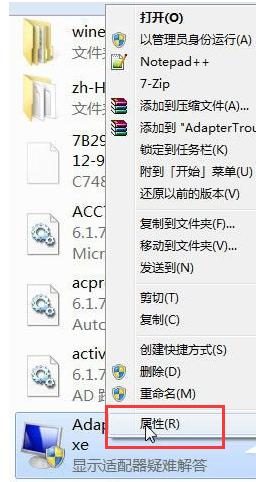
权限图-1
切换到“安全”选项卡,点击“高级”按钮。
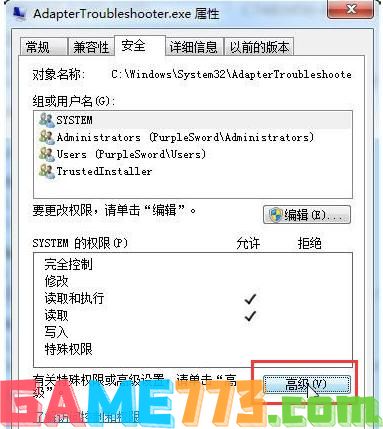
权限图-2
切换到“所有者”选项卡。
一般情况下默认所有者为TrustedInstaller(没有影响),单击“编辑”按钮。

删除文件图-3
弹出的窗口中选择当前计算机的登陆用户名,点击确定。
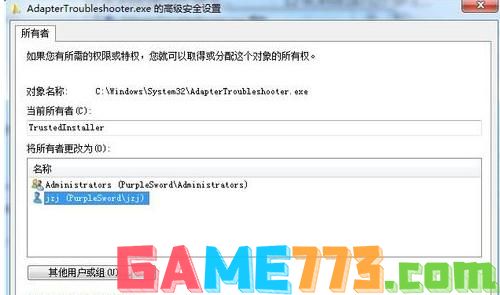
更改文件图-4
如果弹出提示窗口,直接点确定。
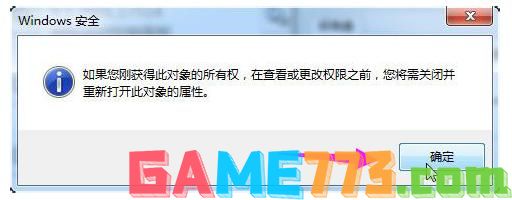
修改权限图-5
后面的窗口都点击确定。

修改权限图-6
再次右击该文件,属性,安全,编辑。
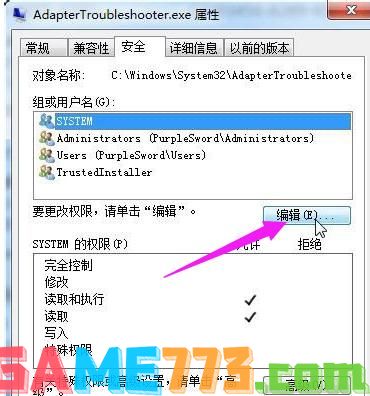
删除文件图-7
选择当前用户名,勾选“允许”下的完全控制,然后点击确定。

权限图-8
如果出现此窗口,点击确定。
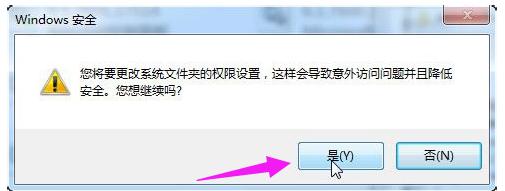
删除文件图-9
点击确定关闭前面打开的几个窗口,这时就可以自由修改或删除此文件/文件夹了。
上面是trustedinstaller-我教你怎么修改TrustedInstaller权限?的全部内容了,文章的版权归原作者所有,如有侵犯您的权利,请及时联系本站删除,更多trustedinstaller相关资讯,请关注收藏773游戏网。
下一篇:最后一页